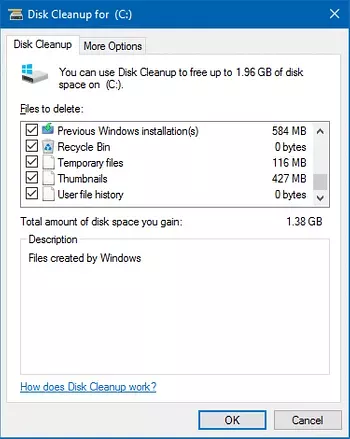Inicie a Limpeza de disco com todos os itens verificados no modo de arquivos do sistema
- Abra um prompt de comando elevado.
- Digite o seguinte e pressione Enter: cleanmgr.exe / LOWDISK.
- A seguinte janela aparecerá na tela: Lá, todas as opções estarão marcadas por padrão.
 Naneedigital
Naneedigital